 |
Ada banyak cara untuk membuat Peta Pikiran di Canva. Jika Anda perlu menyelesaikannya dalam waktu singkat, manfaatkan templat siap pakai Canva. Atau, Anda dapat mendesain peta pikiran Anda sendiri. Berikut petunjuk detail tentang cara membuat Peta Pikiran di Canva melalui komputer untuk kedua metode tersebut.
Buat Peta Pikiran dari template yang tersedia di Canva
Canva menawarkan pustaka templat Peta Pikiran yang lengkap. Untuk menghemat waktu, pilih templat yang sudah ada dan edit sesuai kebutuhan. Untuk membuat Peta Pikiran di Canva, ikuti langkah-langkah berikut.
Langkah 1: Pertama, buka peramban web Anda dan masukkan alamat situs web Canva (www.Canva.com) di bilah alamat. Jika Anda sudah memiliki akun Canva, silakan masuk. Jika Anda belum memiliki akun, klik Daftar dan ikuti petunjuk untuk membuat akun baru guna membuat Peta Pikiran di Canva.
 |
Langkah 2: Setelah berhasil masuk, buka halaman utama Canva. Di kotak pencarian di bagian atas halaman, ketik kata kunci "Mindmap" dan tekan Enter. Canva akan mencari templat desain untuk membuat Mindmap di Canva.
 |
Langkah 3: Setelah hasil pencarian muncul, Anda akan melihat daftar templat Peta Pikiran. Tergantung kebutuhan Anda, pilih templat dengan mengekliknya untuk membukanya. Terakhir, Anda dapat mengedit dan membuat Peta Pikiran di Canva sesuai keinginan.
 |
Setelah Peta Pikiran Anda selesai, klik tombol Simpan di pojok kanan atas editor untuk menyimpannya. Anda dapat menyimpan Peta Pikiran Anda sebagai gambar (PNG, JPG) atau PDF.
Rancang Peta Pikiran Anda Sendiri di Canva
Selain menggunakan templat desain yang tersedia di komputer, Anda juga dapat membuat peta pikiran di Canva dengan membuatnya sendiri. Berikut langkah-langkahnya:
Langkah 1: Kunjungi situs web Canva di www.Canva.com dan masuk. Setelah berhasil masuk, akan ada tombol Buat Desain di halaman utama Canva. Klik tombol tersebut untuk mulai membuat Peta Pikiran Anda sendiri di Canva.
Selanjutnya, Anda akan diminta untuk memilih ukuran halaman Peta Pikiran Anda. Anda dapat memilih ukuran khusus atau menggunakan ukuran default untuk membuat Peta Pikiran di Canva.
 |
Langkah 2: Klik bagian Komponen untuk menambahkan kotak yang sesuai. Anda harus mengatur kotak dan judul terlebih dahulu sesuai dengan ide Anda.
 |
Langkah 3: Untuk membuat garis penghubung yang menunjukkan hubungan antar judul, Anda dapat memilih garis lurus di bagian Elemen. Selain itu, Anda juga dapat mengeklik bagian Gambar. Di sini, akan ada 3 jenis pena yang dapat Anda gunakan. Khususnya, untuk membuat garis lurus saat membuat Peta Pikiran di Canva, Anda dapat melakukannya dengan menekan Shift sambil menggerakkan kursor komputer.
 |
Di atas adalah panduan tentang cara membuat Peta Pikiran di Canva menggunakan templat yang tersedia di komputer Anda dan mendesainnya sendiri. Kedua metode ini sangat sederhana dan mudah dilakukan, sehingga pengguna dapat dengan bebas membuat Peta Pikiran sesuai gaya mereka.
[iklan_2]
Sumber


![[Foto] Peringatan 60 Tahun Berdirinya Asosiasi Seniman Fotografi Vietnam](/_next/image?url=https%3A%2F%2Fvphoto.vietnam.vn%2Fthumb%2F1200x675%2Fvietnam%2Fresource%2FIMAGE%2F2025%2F12%2F05%2F1764935864512_a1-bnd-0841-9740-jpg.webp&w=3840&q=75)


![[Foto] Cat Ba - Pulau surga hijau](/_next/image?url=https%3A%2F%2Fvphoto.vietnam.vn%2Fthumb%2F1200x675%2Fvietnam%2Fresource%2FIMAGE%2F2025%2F12%2F04%2F1764821844074_ndo_br_1-dcbthienduongxanh638-jpg.webp&w=3840&q=75)




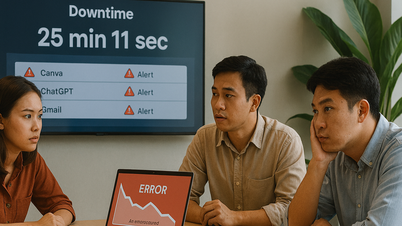









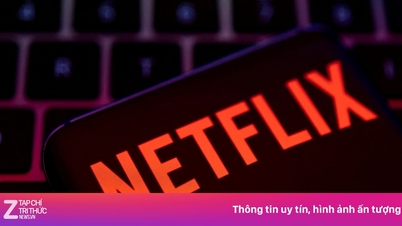


























































































Komentar (0)